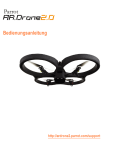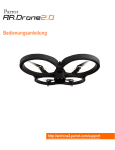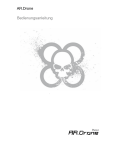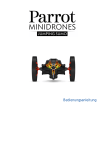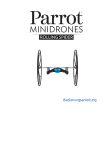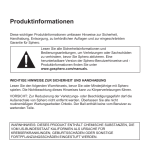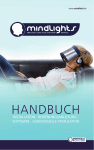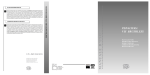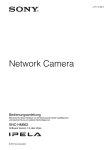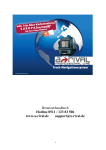Download Batterie
Transcript
Bedienungsanleitung http://ardrone2.parrot.com/support Inhalt Sicherheitsmaßnahmen ........................................................................................................................................5 Warnhinweis zur Epilepsie ........................................................................................................................................6 Schädigung aufgrund von wiederholten Bewegungen und Augenmüdigkeit Magneten ........................................................................................................................................6 ........................................................................................................................................6 Nutzung und Wartung ........................................................................................................................................7 Warnhinweis in Bezug auf die Privatsphäre von Personen Batterie ........................................................................................................................................8 Haustiere ........................................................................................................................................10 Erste Nutzung ........................................................................................................................................11 Vorbemerkung Batterie ........................................................................................................................................12 ........................................................................................................................................13 Indoor-Verwendung ........................................................................................................................................14 Outdoor-Verwendung Verbindung........................................................................................................................................15 LED ........................................................................................................................................16 ........................................................................................................................................17 Häufig auftretende Probleme Freier Flug ........................................................................................................................................20 Vorbemerkung Steuerung........................................................................................................................................20 ........................................................................................................................................26 Einstellungen ........................................................................................................................................29 Foto- und Videoverwaltung ........................................................................................................................................30 Aktualisierung AR.Games........................................................................................................................................31 Director mode Steuerung........................................................................................................................................34 ........................................................................................................................................35 Überprüfung der Windrichtung ........................................................................................................................................35 Einstellungen ........................................................................................................................................36 Video-Nachbearbeitung Allgemeine Informationen ........................................................................................................................................40 Haftungsausschluss Garantie ........................................................................................................................................40 ........................................................................................................................................42 Korrekte Entsorgung dieses Produkts ........................................................................................................................................42 Konformitätserklärung Copyright ........................................................................................................................................42 ........................................................................................................................................43 Eingetragene Marken ........................................................................................................................................43 Warhinweise Batterie Sicherheitsmaßnahmen Sicherheitsinformationen - Lesen Sie die folgenden Hinweise gut durch, bevor Sie die AR.Drone 2.0 benutzen oder sie von Ihrem Kind benutzen lassen. Jegliche Nichtbeachtung dieser Empfehlungen kann Verletzungen nach sich ziehen. Warnhinweis zur Epilepsie Manche Personen (ca. 1 von 4000) können bei starken Lichtstimulationen (schnell aufeinander folgende Bilder, Blitze) epileptische Anfälle bekommen oder das Bewusstsein verlieren. Manche Menschen können solche Anfälle bekommen, wenn sie Videospiele spielen, die solche Stimu lationen enthalten, auch wenn sie keine medizinische Vorgeschichte haben oder noch nie selbst epileptische Anfälle hatten. Wenn Sie selbst oder ein Mitglied Ihrer Familie bei Auftreten von Lichtstimulationen bereits Symptome in Zusammenhang mit Epilepsie hatten (epileptischer Anfall oder Bewusstseinsverlust), wenden Sie sich bitte an Ihren Arzt, bevor Sie das Spiel benutzen. Eltern müssen besonders auf Ihre Kinder achten, wenn diese mit Videospielen spielen. Wenn Sie oder Ihr Kind eines der folgenden Symptome aufweisen: Schwindel, Sehstörungen, Kontraktion der Augen oder der Muskeln, momentaner Bewusstseinsverlust, Orientierungsstörung, Anfall oder unfreiwillige Bewegung oder Krampf, hören Sie sofort auf zu spielen und suchen Sie einen Arzt auf, bevor Sie weiterspielen. Um das Risiko eines Anfalls während der Nutzung der Videospiele zu verringern: - Spielen Sie in einem Raum mit ausreichender Beleuchtung und halten Sie sich so weit wie möglich vom Bildschirm entfernt. - Machen Sie pro Stunde eine 15-minütige Pause. - Vermeiden Sie es zu spielen, wenn Sie müde sind oder Ihnen Schlaf fehlt. Sicherheitsmaßnahmen 5 Schädigung aufgrund von wiederholten Bewegungen und Augenmüdigkeit Mehrere Stunden lang Videospiele zu spielen können Ihre Muskeln und Gelenke ermüden, Ihre Augen oder sogar Ihre Haut reizen. Befolgen Sie folgende Empfehlungen, um Sehnenscheidentzündungen, Karpaltunnelsyndrom, Augenermüdung oder Hautentzündungen zu vermeiden: - Spielen Sie nicht übermäßig. Eltern müssen kontrollieren, dass ihre Kinder nicht übermäßig spielen. - Machen Sie jede Stunde eine 10-15-minütige Pause, auch wenn Sie sich wohl fühlen. - Wenn Ihre Hände, Handgelenke, Arme oder Augen müde sind oder weh tun wenn Sie spielen, ruhen Sie sich mehrere Stunden lang aus, bevor Sie weiterspielen. - Wenn die Müdigkeit oder der Schmerz während oder nach dem Spiel fortbesteht, hören Sie auf zu spielen und suchen Sie einen Arzt auf. Magneten Nicht für Kinder unter 14 Jahren geeignet. Dieses Produkt enthält kleine Magneten. Wenn sie verschluckt werden, können sich die Magneten im Darm aneinanderhaften und schwere Verletzungen hervorrufen. Sollte ein Magnet verschluckt werden, rufen Sie sofort einen Arzt. Nutzung und Wartung Die AR.Drone 2.0 ist nicht für Kinder unter 14 Jahren geeignet. Um die AR.Drone 2.0 drinnen zu verwenden bringen Sie die Verkleidung mit Rotoren an, um den AR.Drone 2.0 im Fall eines Zusammenstoßes mit einem anderen Gegenstand zu schützen. Behalten Sie die AR.Drone 2.0 immer in direkter Sichtweite, insbesondere um Personen- und Sachschäden zu vermeiden. Es ist möglich, dass die Nutzung der AR.Drone 2.0 in bestimmten öffentlichen, gefahrenträchtigen oder besonders geschützten Bereichen wie beispielsweise in der Nähe von Flughäfen, Bahnanlagen oder dem Straßenverkehr nicht erlaubt ist. Vergewissern Sie sich vor dem Einsatz der AR.Drone 2.0, dass dieser an dem Ort, an dem Sie sich befinden, gestattet ist. 6 Sicherheitsmaßnahmen Beachten Sie bei der Verwendung der AR.Drone 2.0 stets die Privatsphäre anderer. Achten Sie darauf, dass zur in Betrieb befindlichen AR.Drone 2.0, insbesondere bei Start und Landung, stets ein Sicherheitsabstand von mindestens 1 Meter eingehalten wird. Die Propeller der AR.Drone 2.0 können während des Fluges Personen oder Gegenständen Schäden zufügen. Fassen Sie das AR.Drone 2.0 nie an, wenn die Propeller in Bewegung sind. Warten Sie, bis die Propeller ganz still stehen, bevor Sie das AR.Drone 2.0 anfassen. Halten Sie insbesondere Kinder und Haustiere in sicherer Entfernung. Halten Sie eine ausreichende Entfernung zwischen den Propellern und Personen, Tieren oder Gegenständen ein. Die Lüftungsöffnungen dürfen nicht abgedeckt werden. Verwenden Sie nur das vom Hersteller vorgegebene und zugelassene Zubehör. In der Nähe von starken Magnetfeldern, Funkwellen oder starker Strahlung kann es sein, dass die Kamera der AR.Drone 2.0 nicht störungsfrei funktioniert. Eindringender Sand oder Staub kann die AR.Drone 2.0 unwiderruflich beschädigen. Verwenden Sie die AR.Drone 2.0 nicht unter schlechten Witterungsbedingungen (zum Beispiel bei Regen, starkem Wind, Schnee) oder bei unzureichenden Sichtbedingungen (zum Beispiel nachts). Halten Sie die AR.Drone 2.0 entfernt von Hochspannungsleitungen, Bäumen, Gebäuden oder sonstigen potentiell gefährlichen Zonen. Verwenden Sie die AR.Drone 2.0 nicht in einer Umgebung mit zahlreichen Wi-Fi® Netzen (Router, Internet-Boxen etc.). Die AR.Drone 2.0 funktioniert umso störungsfreier, je geringer die Anzahl umliegender Wi-Fi-Netze ist. Verwenden Sie das Gerät nicht in der Nähe flüssiger Substanzen. Lassen Sie die AR.Drone 2.0 nicht auf dem Wasser oder einer feuchten Oberfläche landen. Dies könnte unwiderrufliche Schäden verursachen. Warnhinweis in Bezug auf die Privatsphäre von Personen Durch das Speichern und Veröffentlichen von Bildern einer Person ohne deren Einwilligung kann deren Recht am eigenen Bild und an der Privatsphäre verletzt werden und gegebenenfalls dazu führen, dass Sie zivil- oder strafrechtlich zur Verantwortung gezogen werden. Bevor Sie Sicherheitsmaßnahmen 7 Personen filmen, sollten Sie unbedingt deren Einwilligung einholen, insbesondere, wenn Sie Ihre Aufnahmen aufbewahren und/oder Ihre Videos im Internet oder in einem sonstigen Medium veröffentlichen wollen. Veröffentlichen Sie keine entwürdigende Bilder oder solche, die eventuell dem Ruf einer Person schaden oder deren Würde verletzen könnten. Die Verwendung der AR.Drone 2.0 zum Zweck der Überwachung oder der Spionage ist ausdrücklich untersagt und kann gesetzlich geahndet werden. Vergewissern Sie sich, dass der Einsatz einer auf der AR.Drone 2.0 mitgeführten Kamera die gesetzlichen Bestimmungen hinsichtlich des Schutzes der Privatsphäre erfüllt. Batterie Warnhinweis Da die Verwendung einer Lithium-Polymer-Batterie sehr gefährlich sein kann und zu schweren Schäden für Personen und Güter führen kann, verpflichtet sich der Nutzer, die Verantwortung diesbezüglich zu übernehmen. Da der Hersteller und der Händler die richtige Anwendung der Batterie (Laden, Entladen, Lagerung etc.) nicht kontrollieren können, können sie nicht für daraus resultierende Schäden an Personen oder Gütern verantwortlich gemacht werden. Bei Auslaufen der Batterie dafür sorgen, dass die Batterieflüssigkeit weder mit Ihrer Haut, noch mit Ihren Augen in Kontakt kommt. Wenn Ihre Haut mit Batterieflüssigkeit in Kontakt kommt, waschen Sie die Haut reichlich mit Seife und Wasser. Sollten Ihre Augen mit Batterieflüssigkeit in Verbindung kommen, spülen Sie sie gründlich mit kaltem Wasser aus und kontaktieren Sie einen Arzt.Wenn Sie einen eigenartigen Geruch, ein Geräusch oder Rauch in der Nähe des Ladegerätes feststellen, ziehen Sie es sofort aus der Steckdose. Die Nichtbefolgung der obigen Anweisungen kann zum Austreten von Gas, Brand, Stromstoß oder einer Explosion führen. Aufladen Die Parrot-Batterie darf nur mit dem Parrot-Ladegerät verwendet werden. 8 Sicherheitsmaßnahmen Nie ein beschädigtes Ladegerät benutzen. Laden Sie nie eine Batterie, die aufgequollen, ausge laufen oder beschädigt ist. Laden Sie die Batterie nicht übermäßig auf. Wenn die Batterie ganz aufgeladen ist, sie vom La degerät trennen: Lassen Sie die Batterie nicht am Netz, wenn sie bereits aufgeladen ist. Es kann sonst zu einer Überhitzung kommen. Laden Sie die Batterie nicht in der Nähe entzündlicher Stoffe, einer brennbaren Oberfläche (Teppich, Parkett, Holzmöbel...) oder eines Stromleiters auf. Lassen Sie die Batterie während des Ladevorgangs nicht unbeaufsichtigt. Laden Sie niemals die Batterie sofort nach Verwendung des AR.Drone 2.0 auf, da sie noch heiß sein könnte. Lassen Sie es auf Umgebungstemperatur abkühlen. Die Batterie und das Ladegerät dürfen beim Aufladen der Batterie nicht bedeckt werden. Laden Sie die Batterie bei Temperaturen zwischen 0°C und 40°C. Nutzung und Aufbewahrung Verwenden Sie nie eine Batterie, die aufgequollen, ausgelaufen oder beschädigt ist oder die einen eigenartigen Geruch hat. Lassen Sie die Batterie nie in der Nähe von Kindern. Werfen Sie die Batterie nicht ins Feuer. Vermeiden Sie jeglichen Kontakt der Batterie mit einer Flüssigkeit. Das Gerät weder im Regen, noch in der Nähe anderer feuchter Stellen benutzen. Die Batterie nie in einen Mikrowellenherd oder einem Tank unter Druck legen. Die Batterie darf nicht zerlegt, angebohrt, verbogen oder zerschnitten werden. Legen Sie keine schweren Gegenstände auf die Batterie oder das Ladegerät. Vermeiden Sie es, die Batterie herunterfallen zu lassen. Das Ladegerät nie mit Lösemitteln, alkoholhaltigen Reinigungsmitteln oder anderen brennbaren Reinigungsmitteln reinigen. Kurzschlüsse unbedingt vermeiden. Den direkten Kontakt mit der in der Batterie enthaltenen Elektrolyse vermeiden. Die Elektrolyse und die Elektrolysedämpfe sind schädlich für die Gesundheit. Bewahren Sie Ihr Gerät bei Umgebungstemperatur auf. Setzen Sie das Gerät keinen extremen Temperaturen aus. Setzten Sie das Gerät keinen hohen Temperaturunterschieden aus. Sicherheitsmaßnahmen 9 Lassen Sie das Gerät nicht in der Nähe einer Wärmequelle. Entfernen Sie die Batterie, wenn Sie das Gerät nicht benutzen. Entfernen Sie das Ladegerät, wenn die Batterie fertig aufgeladen ist. Recycling Leere Batterien in den Hausmüll zu entsorgen schadet der Umwelt. Beschädigte Batterien oder Batterien, die nicht mehr verwendet werden können, müssen in einem speziell dafür bestimmten Container entsorgt werden. Wenden Sie sich bezüglich der Modalitäten der Mülltrennung an Ihre Stadtverwaltung. Haustiere Vermeiden Sie die Verwendung der AR.Drone 2.0 in der Nähe von Haustieren, vor allem Hunden. Die AR.Drone 2.0 hat einen Ultraschallhöhenmesser mit einer Emissionsfrequenz von 40kHz. Ultraschallwallen können bestimmte Haustiere irritieren, vor allem Hunde. Eine Verwendung der AR.Drone 2.0 in der Nähe eines Hundes kann also ungewöhnliches Verhalten auslösen und ihn sogar gefährden. 10 Sicherheitsmaßnahmen Erste Nutzung Vorbemerkung Hinw eis: Für eine bessere Verständlichkeit werden iPod touch®, iPhone®, iPad® und sonstige kom patible Telefone oder Tablets im vorliegenden Handbuch m it dem Begriff „Sm artphone“ bezeichnet. Inhalt der Verpackung AR.Drone 2.0 Abnehm bare V erkleidung m it Rotoren Batterie Abnehm bare V erkleidung ohne Rotoren Aufkleber Ladegerät Hinw eis : Entfernen Sie die Schutzklebebänder von der AR.Drone 2.0, der Kam era und den beiden Erste Nutzung 11 Verkleidungen. Kokarde Bewahren Sie die mitgelieferte Kokarde auf. Sie brauchen sie für die Spiele AR.Race 2 und AR.Rescue 2. Applikationen herunterladen Loggen Sie sich bei l’App StoreSM ein, und laden Sie die Gratis-Andwendung Free Flight herunter. Batterie Aufladen der Batterie 1. Wählen Sie den Ihrem Land entsprechenden Adapter und stecken Sie ihn in das Ladegerät. 2. Schließen Sie die Batterie an das Ladegerät und anschließend das Ladegerät an die Netzbuchse an. Die Aufladezeit der Batterie beträgt 1,5 Stunden. Hinw eis: Die Batterien der AR.Drone 2.0 sind für die AR.Drone geeignet, und die Batterien der AR.Drone sind für die AR.Drone 2.0 geeignet. Hingegen kann m it dem Ladegerät der AR.Drone 2.0 keine Batterie der AR.Drone aufgeladen werden, und m it dem Ladegerät der AR.Drone kann keine Batterie der AR.Drone 2.0 aufgeladen werden. 12 Erste Nutzung Einlegen der Batterie 1. Legen Sie die Batterie in den entsprechenden Steckplatz ein. 2. Stellen Sie unter Befestigungssystems sicher, Verwendung dass sie des korrekt eingelegt ist. 3. Verbinden Sie sie mit der AR.Drone 2.0. Überprüfung des Batteriestatus des iPhone Um die AR.Drone 2.0 unter optimalen Bedingungen zu verwenden, stellen Sie sicher, dass die Batterie Ihres iPhone gut geladen ist. Ein schwacher oder durchschnittlicher Batteriestatus kann weniger gute Leistungen der AR.Drone 2.0 bewirken: Reaktionsfähigkeit der Steuerungen, Qualität des Videoflusses etc. Indoor-Verwendung Achtung: Lassen Sie die AR.Drone 2.0 nicht in der Nähe von kleinen Kindern, Haustieren oder zerbrechlichen G egenständen fliegen. Bringen Sie die Verkleidung mit Rotoren an, um die AR.Drone 2.0 im Fall eines Zusammenstoßes mit einem anderen Gegenstand zu schützen. Erste Nutzung 13 Stellen Sie die AR.Drone 2.0 in die Mitte eines hindernisfreien Raums (mind. 4m x 4m). Halten Sie sich 1 Meter hinter dem Gerät (die Vorderseite des Geräts ist leicht anhand der Kamera erkennbar). Bei den Einstellungen der Anwendung AR.Free Flight deaktivieren Sie die Optionen Outdoor Hull und Outdoor Flight. Outdoor-Verwendung Verwenden Sie die Parrot AR.Drone 2.0 nicht unter schlechten Witterungsbedingungen (Regen, starker Wind, Schnee) oder bei unzureichenden Sichtbedingungen (nachts). Stellen Sie die AR.Drone 2.0 auf eine ebene und trockene Fläche in einem hindernisfreien Bereich. Halten Sie sich 1 Meter hinter dem Gerät (die Vorderseite des Geräts ist leicht anhand 14 Erste Nutzung der Kamera erkennbar). Bei den Einstellungen der Anwendung AR.Free Flight aktivieren Sie die Optionen Outdoor Hull und Outdoor Flight. Auch wenn der Autopilot eventuelle Turbulenzen kompensiert, die vom Wind verursacht werden, vermeiden Sie, die AR.Drone 2.0 fliegen zu lassen, wenn die Windgeschwindigkeit über 15km/h beträgt. Hinw eis: Beachten Sie, dass sich die Windstärke, die Sie an dem Ort fühlen, an dem Sie die AR.Drone 2.0 steuern, von der Windstärke an dem Ort, wo sich die AR.Drone 2.0 befindet, sehr stark unterscheiden kann. Dies kann unerwünschte Änderungen der Flugbahn erklären. Verbindung Das Smartphone mit der AR.Drone 2.0 verbinden 1. Die Verkleidung entfernen und die Batterie in die AR.Drone 2.0 einlegen. Vergewissern Sie sich, dass die Batterie richtig befestigt ist und schließen Sie sie dann an die AR.Drone 2.0 an. 2. Warten Sie, bis die Motoren initialisiert werden. 3. Starten Sie die Suche nach verfügbaren Wi-Fi-Netzen auf Ihrem Smartphone. Wenn Sie ein iPhone benutzen, wählen Sie Einstellungen > Wi-Fi. Wenn Sie ein Android-Telefon benutzen, wählen Sie Parameter > Drahtlos und Netze > Wi-Fi. > Es erscheint die Liste der WLan-Peripheriegeräte. 4. Wählen Sie “ardrone2_parrot”. Erste Nutzung 15 5. Warten Sie, bis die Verbindung Ihres Smartphones zum Wi-Fi-Netz der AR.Drone 2.0 hergestellt ist. Die hergestellte Verbindung wird üblicherweise durch das Logo Wi-Fi im Display des Smartphones angezeigt. 6. Starten Sie die Applikation Free Flight. > Der Startbildschirm wird angezeigt. Sie sind verbunden. Hinweis: Wenn einm al die Verbindung zwischen Ihrem iPhone und der AR.Drone 2.0 etabliert wurde, sind die beiden G eräte autom atisch verbunden. Nur das iPhone, das Sie soeben angeschlossen haben, kann m it der AR.Drone 2.0 verwendet werden. Zur Verwendung der AR.Drone 2.0 m it einem zweiten iPhone siehe Abschnitt Verwendung der AR.Drone m it m ehreren iPhones. Verwendung der AR.Drone mit mehreren Smartphones Wenn Sie Ihre AR.Drone 2.0 mit einem anderen Smartphone als mit dem ersten an die AR.Drone 2.0 angeschlossenen Smartphone nutzen wollen, muss die Option Pairing in den Anwendungseinstellungen Free Flight deaktiviert werden. Wenn die Option Pairing aktiv ist, kann kein anderes Smartphone an Ihre AR.Drone 2.0 angeschlossen werden. Deaktivierung dieser Option Pairing : 1. Starten Sie Free Flight und drücken Sie auf TAKE OFF. 2. Drücken Sie auf . 3. Deaktivieren Sie die Option Pairing. LED Die LED-Anzeigen (Lumineszenz-Dioden) sind die kleinen roten und grünen Lichter. Man unterscheidet auf der AR.Drone 2.0 zwei Arten von LED-Anzeigen: - die 4 LED-Anzeigen für die Motoren, auf der Höhe der Propeller; 16 Erste Nutzung - die LED-Anzeige fürs System, unterhalb der AR.Drone 2.0. LEDs moteurs Verhalten der LED-Anzeigen Die 4 LED-Anzeigen sind rot. Jede LED blinkt rot, eine nach der anderen Bedeutung Eingeschaltet Es ist ein Problem aufgetaucht Die Motoren werden initialisiert. Die 4 LED-Anzeigen blinken grün. Die AR.2.0 Drone startet oder landet gerade. Die 2 LED-Anzeigen vorne sind grün. Die 2 LED-Anzeigen hinten sind rot. Die AR.Drone 2.0 fliegt gerade. Anhand dieser Farben können Sie leicht die Vorder- bzw. Rückseite der AR.Drone 2.0 erkennen (wenn Sie vom Gerät weiter weg sind). LED-Anzeige des Systems Warten Sie 20 Sekunden, nachdem Sie die Batterie an die AR.Drone 2.0 angeschlossen haben. Überprüfen Sie dann die Farbe der LED-Anzeige des Systems. Hinw eis: Drehen Sie die AR.Drone 2.0 nicht um , wenn Sie die Farbe der LED-Anzeige des System s überprüfen. Es ist besser, dafür einfach das G erät hochzuheben. Wenn die LED-Anzeige grün ist, können Sie abfliegen. Wenn nach 20 Sekunden die LED-Anzeige rot oder orange ist, trennen Sie die Batterie und schließen Sie sie dann wieder an. Häufig auftretende Probleme Überprüfung der IP-Adresse der AR.Drone Überprüfen Sie, dass die IP-Adresse auf dem Netz der AR.Drone 2.0 erscheint, indem Sie : bei Verwendung eines iPhone Einstellungen > Wi-Fi wählen und anschließend auf den Pfeil rechts auf der Zeile des Netzes „ardrone2“ drücken bei Verwendung eines Android-Telefons Erste Nutzung 17 Parameter > Drahtlos und Netze > Wi-Fi-Parameter und anschließend das Netz „ardrone2“ wählen. Eine IP-Adresse beginnend mit 192.168.1.X muss im IP-Feld erscheinen. Wenn die IP-Adresse mit 169 beginnt, kann die Verbindung zwischen dem iPhone und der AR.Drone 2.0 nicht hergestellt werden. Unter FAQ erhalten Sie für weiteren informationen. Die Option Pairing deaktivieren Wenn Sie Ihre AR.Drone 2.0 mit einem anderen Smartphone als mit dem ersten an die AR.Drone 2.0 angeschlossenen Smartphone nutzen wollen, muss die Option Pairing in den Anwendungseinstellungen Free Flight deaktiviert werden. Wenn die Option Pairing aktiv ist, kann kein anderes Smartphone an Ihre AR.Drone 2.0 angeschlossen werden. Deaktivierung dieser Option Pairing : 1. Starten Sie Free Flight und drücken Sie auf TAKE OFF. 2. Drücken Sie auf . 3. Deaktivieren Sie die Option Pairing. Die AR.Drone 2.0 neu starten Um die AR.Drone 2.0 neu zu starten, trennen Sie die Batterie und dann schließen Sie sie wieder an. 18 Erste Nutzung Freier Flug Free Flight ist die Basisanwendung: Sie ermöglicht, die AR.Drone 2.0 von Ihrem Smartphone aus zu steuern. Sie ermöglicht Ihnen, die grundlegenden Bewegungen zu lernen, wie aufsteigen, absteigen, drehen, vorwärts und rückwärts fliegen. Hinw eis: Stellen Sie sicher, dass die Batterie der AR.Drone 2.0 angeschlossen ist und die LED-Anzeigen der M otoren grün sind, bevor Sie Ihr Sm artphone an das Wi-Fi-Netz der AR.Drone 2.0 anschließen und eine Anwendung starten. Freier Flug 19 Vorbemerkung Position der Hände auf dem iPhone Die Position Ihrer Hände auf dem iPhone kann die Qualität der WiFi-Übertragung beeinflussen. Farben der LED-Anzeigen Überprüfen Sie die Farbe der LED-Anzeige fürs System unterhalb der AR.Drone 2.0. Einstellungen 1. Starten Sie die Anwendung Free Flight und drücken Sie auf PILOTING. 2. Drücken Sie die Taste . 3. Stellen Sie sicher, dass die AR.Drone 2.0 auf einer ebenen Fläche steht. Drücken Sie dann die Taste . 4. Wählen Sie die auf der AR.Drone 2.0 installierte Verkleidung (innen oder außen) und dann den gewünschten Flugtyp (Indoor oder Outdoor). Steuerung Starten Sie die Anwendung Free Flight, drücken Sie dann PILOTING, um die AR.Drone 2.0 im Modus freier Flug zu verwenden. > Das Video der Frontalkamera der AR.Drone 2.0 erscheint auf dem Display Ihres Smartphones. 20 Freier Flug Interface 1 - Start Drücken Sie auf die Taste . Die Motoren starten und die AR.Drone 2.0 positioniert sich automatisch in einer Höhe von 50 cm bis 1 Meter. 2 - Richtungsänderungen Den Joystick nach rechts schieben, um die AR.Drone 2.0 nach rechts zu lenken. Den Joystick nach links schieben, um die AR.Drone 2.0 nach links zu lenken. Freier Flug 21 Den Joystick nach oben schieben, um die AR.Drone 2.0 nach oben fliegen zu lassen. Den Joystick nach unten schieben, um die AR.Drone 2.0 nach unten fliegen zu lassen. 3 - Batterie Die Batterieanzeige 2.0 an. auf dem Bildschirm des iPhone zeigt den Batteriestand der AR.Drone Die Anzeige wird rot , wenn die Batterie schwach ist. Die Dauer beträgt etwa 12 Minuten. Wenn die Batterie zu schwach ist, werden Sie gebeten, die AR.Drone 2.0 landen zu lassen. Ansonsten landet die AR.Drone 2.0 automatisch. Hinw eis : U m jegliche G efahr eines Zusam m enstoßes zwischen der AR.Drone 2.0 und einer Person, einem Haustier oder einem G egenstand zu verm eiden, em pfehlen wir Ihnen, die AR.Drone 2.0 m anuell landen zu lassen, wenn die Anzeige für schwache Batterie erscheint. 22 Freier Flug 4 - Netzzustand Das Icon zeigt den Wi-Fi-Verbindungszustand zwischen Ihrem Smartphone und der AR.Drone 2.0 an. Die Anzahl der Balken entspricht der Verbindungsqualität. 5 - Einstellungen Drücken Sie die Taste , um zu den Einstellungen der AR.Drone 2.0 zu gelangen. Siehe Abschnitt Einstellungen , um weitere Informationen zu erhalten. 6 - Wechsel der Kamera Drücken Sie auf die Taste , um die Ansicht der AR.Drone 2.0 zu ändern. 7 - Photo Drücken Sie die Taste um ein Foto zu machen. Sie können anschließend diese Fotos anschauen, indem Sie PHOTOS VIDEOS im Hauptmenü auswählen. Siehe Abschnitt Foto- und Videoverwaltung, um weitere Informationen zu erhalten. 8 - Video Drücken Sie die Taste zum Speichern eines Videos. Die Videos können im Speicher Ihres Smartphones oder auf einem an die AR.Drone 2.0 angeschlossenen USB-Sticks gespeichert werden. Hinweis: U m eine gute Wi-Fi-Verbindung zu behalten, em pfehlen wir, die Videos auf einem U SB-Stick zu speichern. Zum Speichern Ihrer Videos auf einem USB-Stick: 1. Den USB-Stick an die AR.Drone 2.0 anschließen. Stellen Sie sicher, dass der an die AR.Drone 2.0 angeschlossene USBStick mindestens 100 MB freien Speicherplatz hat. Das Video kann nicht gespeichert werden, wenn der verfügbare Freier Flug 23 Speicherplatz weniger oder gleich 100 MB beträgt. Hinw eis: Ein U SB-Stick m it 128 M B kann ca. 30 Sekunden aufzeichnen. 2. In den Anwendungseinstellungen Free Flight die Option Speichern auf USB-Stick wählen. Der Zähler neben dem USB-Logo zeigt die Restspeicherzeit an. Wenn die verbleibende Speicherzeit weniger als 30 Sekunden beträgt, wird der Zähler rot. Wenn der auf dem an die AR.Drone 2.0 angeschlossene USB-Stick keinen ausreichenden Speicherplatz mehr hat, um ein Video aufzuzeichnen, wird eine Fehlermeldung angezeigt. Zum Speichern von Videos auf Ihrem Smartphone: Deaktivieren Sie die Option Speichern auf USB-Stick in den Anwendungseinstellungen Free Flight. Sie können die aufgenommenen Videos im Speicher des Smartphones durch Auswählen von PHOTOS VIDEOS im Hauptmenü auswählen. Siehe Abschnitt Foto- und Videoverwaltung , um weitere Informationen zu erhalten. Hinweis: Sie können diese Videos auch im Form at .m ov wiedergeben, wenn Sie Ihr Sm artphone an einen PC anschließen. 9 - Start Drücken Sie die Taste , um zum Hauptmenü zurückzukehren. Die AR.Drone 2.0 wird sich automatisch stabilisieren. Drücken Sie auf PILOTING, um die Kontrolle über die AR.Drone 2.0 zurückzuerhalten. 10 - Notfalltaste Im Falle eines Problems bei der Steuerung der AR.Drone 2.0 drücken Sie auf die Taste Emergency. Achtung: Drücken Sie nur im Notfall auf die Taste Em ergency. Die M otoren werden getrennt und die AR.Drone 2.0 stürzt ab, in welcher Höhe auch im m er sie sich befindet. In den m eisten Fällen genügt eine 24 Freier Flug Landung der AR.Drone 2.0. 11 - Höhe Das Icon gibt die Höhe der AR.Drone 2.0 an. 12 - Geschwindigkeit Das Icon gibt die Geschwindigkeit der AR.Drone 2.0 an. Landung Vergewissern Sie sich, dass sich die AR.Drone 2.0 über einer geraden, trockenen und hindernisfreien Fläche befindet, und drücken Sie dann auf die Taste . Autopilot Wenn Sie Ihren Finger vom Smartphone nehmen, stabilisiert der Autopilot die AR.Drone 2.0 und bringt sie in Schwebeflug. Wenn Sie während der Verwendung der AR.Drone 2.0 einen Anruf oder eine SMS erhalten, landet die AR.Drone 2.0 automatisch. Wenn Sie den Anruf annehmen oder die SMS öffnen, wird die Anwendung beendet. Wenn Sie den Anruf ablehnen oder die SMS nicht öffnen, können Sie die AR.Drone 2.0 weiter verwenden. Wenn die Entfernung zwischen der AR.Drone 2.0 und dem Smartphone zu groß wird (mehr als ca. 50 Meter, gemäß der Wi-Fi-Umgebung), können die beiden Geräte die Verbindung untereinander verlieren. In diesem Fall lassen Sie die Anwendung auf dem Smartphone geöffnet und gehen Sie näher an die AR.Drone 2.0 heran. Fehlermeldungen Unter FAQ erhalten Sie Antworten auf Fragen zu Fehlermeldungen der AR.Drone 2.0. Freier Flug 25 Einstellungen Starten Sie die Anwendung Free Flight, Berühren Sie dann das Icon, um zum Einstellungsmenü der AR.Drone 2.0 zu gelangen. Koppeln Wenn Sie Ihre AR.Drone 2.0 mit einem anderen Smartphone als mit dem ersten an die AR.Drone 2.0 angeschlossenen Smartphone nutzen wollen, muss die Option Pairing deaktiviert werden. Wenn die Option Pairing aktiv ist, kann kein anderes Smartphone an Ihre AR.Drone 2.0 angeschlossen werden. Netzzustand Das Icon zeigt den Wi-Fi-Verbindungszustand zwischen Ihrem Smartphone und der AR.Drone 2.0 an. Die Anzahl der Balken entspricht der Verbindungsqualität. Undurchsichtigkeit des Interface Mit der Option Undurchsichtigkeit des Interface kann die Transparenz der Steuerungselemente der AR.Drone 2.0 am Free Flight geändert werden. Je geringer die Opazität, desto schlechter sind die Steuerelemente erkennbar. Speicherung auf USB-Stick Mit der Option Speicherung auf USB-Stick kann der Speicherort für die Videos festgelegt werden. Hinw eis: U m eine gute Wi-Fi-Verbindung zu behalten, em pfehlen wir, die Videos auf einem U SB-Stick zu speichern. 26 Freier Flug Aktivieren Sie die Option Speicherung auf USB-Stick um die Videos auf dem an die AR.Drone 2.0. angeschlossenen USB-Stick zu speichern. Deaktivieren Sie die Option Speicherung auf USB-Stick, um die Videos auf Ihrem Smartphone zu speichern. Hinw eis: Stellen Sie sicher, dass der an die AR.Drone 2.0 angeschlossene U SB-Stick m indestens 100 M B freien Speicherplatz hat. Wenn der U SB-Stick weniger freien Speicherplatz hat, werden die Videos autom atisch auf Ihrem Sm artphone gespeichert. Automatische Speicherung Mit der standardmäßig aktivierten Option Automatische Speicherung können Sie bei jedem Start automatisch ein Video aufnehmen. Flip aktiviert Nur Nutzung der Flip-Funktion der AR.Drone 2.0 ist 2 Mal auf das Display Ihres Smartphones zu drücken, die Option Flip aktiviert muss dann aktiviert sein. Hinweis: Stellen Sie sicher, dass der Ladezustand Ihrer AR.Drone 2.0 über 30 % beträgt. Orientierung des Flips Zur Wahl der Orientierung des Flips gemäß der Kameraachse drücken Sie auf . Limite altitude Mit der Option Höhenbegrenzung kann die maximale Höhe, die die AR.Drone 2.0 erreichen kann, begrenzt werden. Wenn die AR.Drone 2.0 diese Grenze überschreitet, kommt sie automatisch auf die ausgewählte Höhe zurück. Freier Flug 27 Maximale verikale Geschwindigkeit Mit der Option maximale verikale Geschwindigkeit kann die Geschwindigkeit der Bewegung der AR.Drone 2.0 nach oben und unten festgelegt werden. Bewegen Sie den Cursor zur Erhöhung der Bewegungsgeschwindigkeit nach rechts. Maximale Rotationsgeschwindigkeit Mit der Option maximale Rotationsgeschwindigkeit kann die Rotationsgeschwindigkeit der AR.Drone 2.0 definiert werden. Bewegen Sie den Cursor zur Erhöhung der Rotationsgeschwindigkeit nach rechts. Maximaler Neigungswinkel Mit der Option maximaler Neigungswinkel kann der maximale Neigungswinkel der AR.Drone 2.0 während der Vorwärts- oder Rückwärtsbewegung definiert werden. Wenn dieser Wert hoch ist, ist die Längsbewegung der AR.Drone 2.0 größer. Wenn dieser Wert niedrig ist, ist die Längsbewegung der AR.Drone 2.0 niedriger. Hinw eis: Diese Einstellung hat einen Einfluss auf die Beschleunigung. Wenn die Längsbewegung stark ist, beschleunigt die AR.Drone 2.0 schneller. Außenverkleidung Mit der Option Außenverkleidung können sie die an der AR.Drone 2.0 installierte Außenverkleidung wählen. Aktivieren Sie diese Option, wenn Sie die Außenverkleidung (ohne Rotoren) auf der AR.Drone 2.0 installiert haben. 28 Freier Flug Outdoor-Flüge Mit der Option Outdoor-Flüge wählen Sie die Flugweise, die Sie mit der AR.Drone 2.0 ausführen möchten. Aktivieren Sie diese Option, wenn Sie die AR.Drone 2.0 draußen verwenden wollen, vor allem bei Wind. Linkshänder-Modus Mit der Option Linkshänder-Modus können dieSteuerungsbefehle auf Ihrem Smartphone umgekehrt werden. Foto- und Videoverwaltung Anzeige Wählen Sie PHOTOS VIDEOS , um zu den mit der AR.Drone 2.0 aufgenommenen und im Speicher Ihres Smartphones gespeicherten Fotos und Videos zu gelangen. Drücken Sie auf , um nur die Fotos anzuzeigen. Drücken Sie auf , um nur die Videos anzuzeigen. Registrierung Bevor Sie Ihre Fotos oder Videos mit anderen teilen, haben Sie die Möglichkeit sich für Ihre gesamte Nutzungszeit von Free Flight zu registrieren , um somit zu vermeiden, dass Sie bei jeder gemeinsamen Nutzung Ihre Kenndaten eingeben müssen. Freier Flug 29 Vorgehensweise: 1. Im Hauptmenü drücken auf Einstellungen. 2. Drücken Sie auf Sign in. 3. Geben Sie Benutzerdaten Ihre ein, Googlewählen Sie Remember und drücken Sie auf Sign in. Hinw eis: Ihre Identifizierung ist für die gesam te Spieldauer bei Free Flight gültig. Gemeinsame Nutzung Sie können Ihre Fotos oder Videos auf den Filehosting-Seiten YouTube und Picasa mit anderen gemeinsam nutzen. Hierzu müssen Sie sich mit Ihren Google-Zugangsdaten Ihres YouTubeoder Picasa-Kontos anmelden. Vorgehensweise: 1. Ihr Foto oder Video auswählen. 2. Die notwendigen Beschreibungen eingeben. 3. Die Darstellung Ihres Fotos/Videos angeben: privat oder öffentlich. 4. Auf Upload now klicken. Aktualisierung Hinweis: Vor dem Start gegebenenfalls den U SB-Stick der AR.Drone 2.0 entfernen. Im Hauptmenü AR.DRONE UPDATE auswählen. Die Aktualisierung startet automatisch. Nach Abschluss der Aktualisierung startet die AR.Drone 2.0 automatisch. 30 Freier Flug überprüfen Sie, dass die System-LED grün leuchtet. Verlassen Sie dann die Anwendung AR.FreeFlight 2.0 und überprüfen Sie, ob die Verbindung zwischen der AR.Drone 2.0 und Ihrem Smartphone ordnungsgemäß hergestellt wurde. Hinw eis: Wenn Sie eine AR.Drone der 1. G eneration aktualisieren, m üssen Sie die AR.Drone durch Ausund Einbau der Batterie m anuell starten. AR.Games Im Hauptmenü GAMES auswählen, um zur Liste der für AR.Drone und AR.Drone 2.0 erhältlichen Spiele zu gelangen. Ein Spiel auswählen und zum Herunterladen auf Download klicken. Freier Flug 31 32 Freier Flug Director mode Der Director Mode (Regie-Modus) ist ab der Version 2.4 der FreeFlight Anwendung erhältlich. Vorgehensweise: Drücken Sie auf Director mode im Hauptmenü der FreeFlight Anwendung. Director mode 33 Steuerung Drücken Sie auf eine der unten stehenden Tasten, um die Bewegung der Kamera auszuwählen. Reisen Horizontale Bewegung Kran Bewegung nach oben/unten Panorama Drehung nach links/rechts Stabiler Modus Definition eines Fixpunktes Dann können Sie die Geschwindigkeit der Bewegung am Bildschirm links unten definieren. Sie können jederzeit die laufende Bewegung unterbrechen, eine andere Bewegung wählen oder die Bedienung der AR.Drone 2.0 mit dem klassischen Steuerungsmodus übernehmen. 34 Director mode Überprüfung der Windrichtung Mit dem Regie-Modus können Sie die Windrichtung überprüfen. Vorgehensweise: 1. Drücken Sie die Taste 2. Es erscheint ein Kompass. Die Windrichtung wird durch das Logo angegeben. Einstellungen Drücken Sie auf das Icon zur Änderung der Einstellungen des Regie-Modus. Flugeinstellungen Mit der Option Reisegeschwindigkeit Bewegungsgeschwindigkeit der kann AR.Drone 2.0 die in horizontaler Ebene definiert werden. Mit der Option Geschwindigkeit beschleunigen kann die Bewegungsgeschwindigkeit der AR.Drone 2.0 nach oben/unten definiert werden. Mit der Option Panoramageschwindigkeit kann die Rotationsgeschwindigkeit der AR.Drone 2.0 definiert werden. Bewegen Sie die Cursor nach rechts/links, um diese Geschwindigkeiten zu erhöhen oder zu senken. Director mode 35 Videoeinstellungen Hinweis: Drücken Sie auf das Icon zu aktivieren bzw. zu deaktivieren. um die Visualisierung der Effekte Ihrer Einstellungen auf dem Bild Mit der Option Expositionsseinstellungen können Sie die Helligkeit des Bildes anpassen. Mit der Option Sättigung können Sie die Intensität der Farben Ihrer Photos/Videos ändern. Mit der Option Weißabgleich erhalten Sie wirklichkeitsnahe Farben. Regulieren Sie den Weißabgleich je nach Farbtemperatur, die dem Lichttyp Ihres Photos/Videos entspricht. Eine hohe Temperatur bewirkt, dass Gelb- und Rottöne dominieren. Eine tiefe Temperatur bewirkt, dass Blau- und Grüntöne dominieren. Der Weißabgleich kann automatisch gehandhabt werden (Auto), Sie können aber auch eine Voreinstellung wählen (Presets) oder diese Einstellung für höhere Genauigkeit manuell vornehmen (Custom). Mit der Option Exposition verriegeln können Sie vermeiden, dass die Belichtung geändert wird, wenn Sie die AR.Drone 2.0 bewegen, um mehrere Photos oder Videos mit derselben Belichtungseinstellung zu machen. Um den Bereich genau zu definieren, in dem Sie die Belichtungseinstellungen festhalten wollen, 1. aktivieren Sie die Option Expositionszielmodus. 2. Drücken Sie auf die Taste Ziel. 3. Drücken Sie auf die Taste . Video-Nachbearbeitung Zugang zur Videobearbeitung: 1. Drücken Sie auf Photos Videos im Hauptmenü der FreeFlight Anwendung. 2. Wählen Sie ein Video. Hinw eis: Die Funktion Nachbearbeitung ist nur für Videos verfügbar, die m it der Version 2.4 der 36 Director mode FreeFlight Anwendung (oder einer höheren Version) gespeichert wurden und nicht bereits bearbeitet wurden. Das Icon zeigt an, dass das Video bereits nachbearbeitet wurde. 3. Drücken Sie auf die Taste + und dann auf Director mode. Die Graphik links unten zeigt die Entwicklung der Stabilität der AR.Drone 2.0 während der Aufzeichnung. Bewegen Sie die Cursor zur Auswahl einer Sequenz auf dem Video. Director mode 37 Wählen Sie eine Ebene der Bearbeitung für die Stabilisierung: Je höher die Ebene der Stabilisierung ist, umso reduzierter wird das Bild. Wählen Sie Niedrige Auflösung um das Ergebnis nach der Bearbeitung rasch zu visualisieren. Um eine weitere Sequenz zu ändern, drücken Sie auf Vor/Nach aktuellem Element hinzufügen. Zur Speicherung einer Frequenz: 1. Wählen Sie Hohe Auflösung. 2. Drücken Sie auf die Taste Play. 38 Director mode 3. Drücken Sie auf Speichern. Director mode 39 Allgemeine Informationen Haftungsausschluss Parrot weist Sie darauf hin, dass Sie rechtlich verpflichtet sind, die AR.Drone vorsichtig und verantwortungsbewusst zu bedienen, um jegliche Schäden oder Verletzungen von Personen oder Gegenständen, in deren Nähe Sie die AR.Drone verwenden, zu vermeiden. Parrot weist Sie außerdem darauf hin, dass Sie voll verantwortlich für jeglichen Verlust oder Schaden sind, der aus einer unerlaubten Nutzung oder einer Nutzung zu widerrechtlichen Zwecken der AR.Drone resultiert. Befolgen Sie die einschlägigen rechtlichen Vorschriften (zum Beispiel zum Luftverkehrsgesetz, Luftverkehrsordnung oder Datenschutz) und verwenden Sie die AR.Drone nie derart, dass Sie damit die Privatsphäre anderer Verletzen. PARROT kann für keinerlei aus der Nutzung des Produkts oder dieses Leitfadens entstehende schädliche Konsequenzen sowie für keinerlei Schäden oder ungewollte Datenverluste veran twortlich gemacht werden, die sich direkt oder indirekt aus der Nutzung des Produkts oder die ses Leitfadens ergeben könnten. Garantie Unbeschadet der gesetzlichen Gewährleistung garantiert PARROT für eine Dauer von 12 Mo naten ab dem ursprünglichen Datum des Kaufs durch den Konsumenten bei Vorlage eines Kaufnachweises mit Datum, Ort des Kaufs und Seriennummer des Artikels an den Händler oder an Parrot, dass die AR.DRONE keine Material- oder Herstellungsfehler aufweist (Verschleißteile haben eine Garantie von 6 Monaten). Während des Garantiezeitraums muss das fehlerhafte Produkt in seiner ursprünglichen Verpackung dem Kundenservice des Händlers retourniert werden. Nach Untersuchung des Produkts wird PARROT nach freiem Ermessen und ohne weitere Entschädigung das fehlerhafte 40 Allgemeine Informationen Teil oder Produkt reparieren oder austauschen. Die Garantie umfasst nicht: - Mängel aufgrund einer Veränderung oder Beschädigung des Produkts durch Sturz oder Unfall. - Mängel aufgrund einer nicht bestimmungsgemäßen Verwendung des Produkts, einer Montage von Ersatzteilen, die den Empfehlungen und Anweisungen von PARROT in dieser Beschreibung oder auf der Website www.parrot.com nicht entsprechen, oder aufgrund eigener Anpassungen und Umgestaltungen der AR.Drone durch den Benutzer. - Mängel aufgrund einer Reparatur durch den Benutzer oder durch einen unbefugten Dritten, außer wenn es sich um den Austausch von PARROT-Ersatzteilen handelt. - Mängel aufgrund von Teilen, die von PARROT in der Originalverpackung nicht mitgeliefert wurden. - Die Verwendung von Ersatzteilen, die von PARROT nicht genehmigt sind, besonders die Verwendung einer Batterie, die von PARROT nicht genehmigt ist, außer der originalgetreuen Batterie, die an ihrem Hologramm erkennbar ist. - Mängel wegen anderer Gründe als Material- oder Fabrikationsfehler. - Eine schrittweise Verringerung der Leistungsfähigkeit der wiederaufladbaren Batterie von PARROT (086x), die keinen Material- oder Fabrikationsfehler des Produkts darstellt. Jedes Produkt, das sich nach Analyse als nicht defekt herausstellt (insbesondere Prüfung der Aufzeichnung der Navigationsdaten der letzten 30 Flugsekunden – Prüfungsergebnis auf An frage verfügbar), wird dem Absender auf seine Kosten zuzüglich einer Pauschale zur Abdeckung der Kosten der PARROT-Prüfung zurückgesandt. Ungeachtet etwaiger gesetzlicher Gewährleistungsansprüche kann nach Ablauf der 12 Monate oder wenn der Mangel nicht unter die Garantie fällt, jedes fehlerbehaftete oder beschädigte Produkt an den PARROT-Kundenservice (diesbezügliches Verfahren auf der Website www.parrot.com verfügbar) zurückgesandt werden, um repariert zu werden oder um das defekte Teil auszutauschen. Die Kosten hierfür sind, nach Annahme des entsprechenden Kostenvorans chlags, vom Kunden zu tragen. Allgemeine Informationen 41 Der Deckungsumfang der Garantie schließt andere Produkte, einschließlich für den Betrieb von AR.Drone verwendete Ausstattungen aus. Die Gewährleistung umfasst nicht: Schäden an anderen Produkten als denen von Parrot, einschließlich von Mitteln für den Betrieb der AR.Drone. Korrekte Entsorgung dieses Produkts (Anzuwenden in den Ländern der Europäischen Union und anderen europäischen Ländern mit einem separaten Sammelsystem) Die Kennzeichnung auf dem Produkt bzw. auf der dazugehörigen Literatur gibt an, dass es nach seiner Lebensdauer nicht zusammen mit dem normalen Haushaltsmüll entsorgt werden darf. Entsorgen Sie dieses Gerät bitte getrennt von anderen Abfällen, um der Umwelt bzw. der menschlichen Gesundheit nicht durch unkontrollierte Müllbeseitigung zu schaden. Recyceln Sie das Gerät, um die nachhaltige Wiederverwertung von stofflichen Ressourcen zu fördern. Private Nutzer sollten den Händler, bei dem das Produkt gekauft wurde, oder die zuständigen Behörden kontaktieren, um in Erfahrung zu bringen, wie sie das Gerät auf umweltfreundliche Weise recyceln können. Gewerbliche Nutzer sollten sich an Ihren Lieferanten wenden und die Bedingungen des Verkaufsvertrags konsultieren. Dieses Produkt darf nicht zusammen mit anderem Gewerbemüll entsorgt werden. Konformitätserklärung Parrot SA, 174 quai de Jemmapes, 75010 Paris, Frankreich, erklärt unter seiner alleinigen Verantwortung, dass das in diesem Benutzerhandbuch beschriebene Gerät den technischen Normen EN 301489-17, EN300328, EN71-, EN71-2, EN71-3, EN62115 entspricht. Copyright Copyright © 2012 Parrot. Alle Rechte vorbehalten. Kein Teil dieses Handbuchs darf in irgendeiner Form (elektronisch, mechanisch, als Fotokopie, Aufzeichnung oder ähnlich) ohne die ausdrückliche vorherige Genehmigung von Parrot reproduziert, übertragen oder gelagert werden. 42 Allgemeine Informationen Eingetragene Marken Parrot, das Parrot-Logo sind eingetragene Marken der PARROT SA; AR.Drone ist eine Marke der Parrot SA. iPhone ® ist eine in den USA und anderen Ländern eingetragene Marke von Apple Inc. Das Wi-Fi Alliance Mitgliedslogo ist ein Logo der Wi-Fi Alliance. Wi-Fi ® ist eine eingetragene Marke der Wi-Fi Alliance. Alle anderen in diesem Handbuch erwähnten Marken sind geschützt und Eigentum der jewei ligen Berechtigten. Warhinweise Batterie Lesen Sie die dieser Batterie beiliegende Bedienungsanleitung komplett durch. Bei Nich teinhalten sämtlicher Anweisungen kann einen Dauerschaden der Batterie und ihrer Umgebung zur Folge haben und eine Körperverletzung verursachen. NIEMALS ein anderes als ein ZUGELASSENES LiPo-Ladegerät benutzen. IMMER einen LiPo-Cell Balancing Charger oder einen LiPo-Cell Balancer benutzen. NIEMALS über das Entladekabel laden. NIEMALS eine Erhaltungsladung vornehmen oder eine Entladung unter 2,5 V pro Zelle zulassen. NIEMALS die Batterietemperatur 140°F (60°C) überschreiten lassen. NIEMALS und in keiner Weise auseinandernehmen, die Verdrahtung des Packs ändern oder Zellen durchstechen. NIEMALS auf brennbares Material legen oder während des Ladens unbeaufsichtigt lassen. IMMER in einem feuerfesten Raum laden. IMMER die Ausgangsspannung des Ladegeräts an die Batteriespannung anpassen. IMMER VON KINDERN FERNHALTEN. DIE UNVORSCHRIFTSMÄSSIGE VERWENDUNG DER BATTERIE KANN EINEN BRAND, EINE EXPLOSION ODER EINEN SONSTIGEN GEFAHRENUMSTAND AUSLÖSEN. Allgemeine Informationen 43